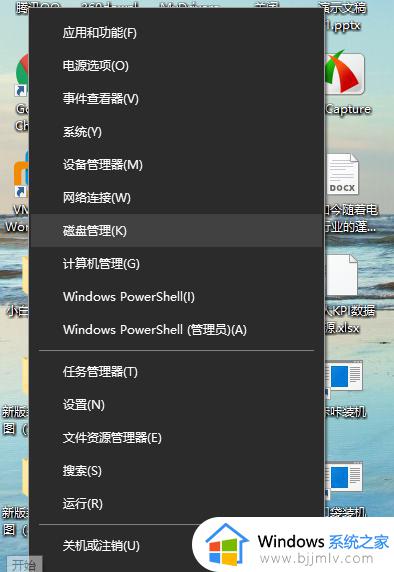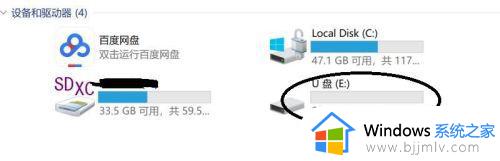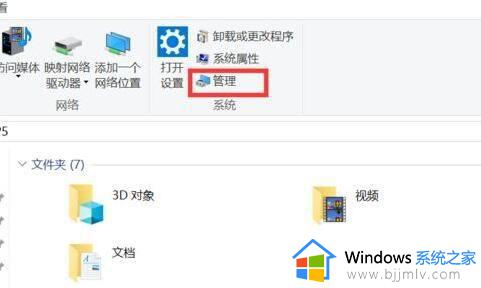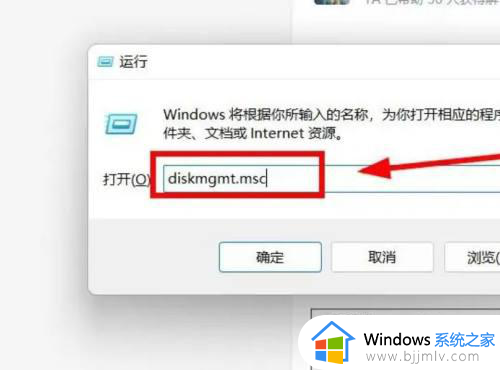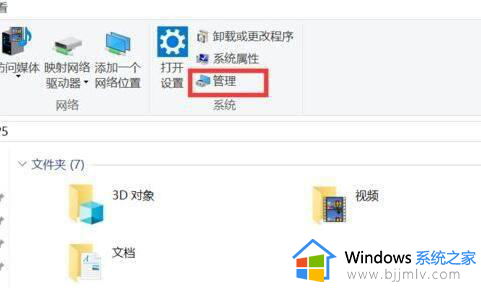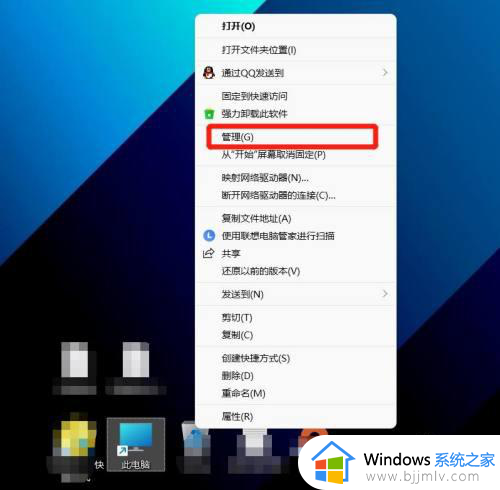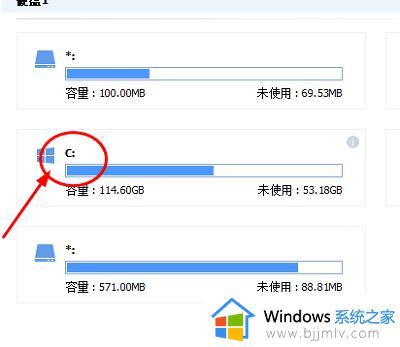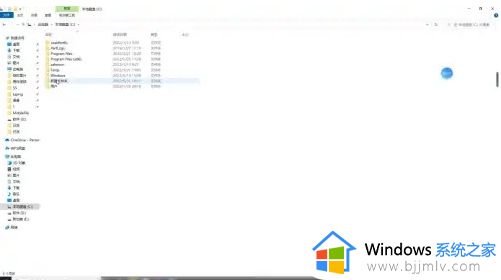怎么把c盘分成几个盘 如何把c盘分出多个盘
更新时间:2023-02-21 13:47:08作者:runxin
一般来说,为了方便用户更好的对电脑中文件的进行分类管理,我们入手的电脑中都会默认有硬盘内存分区,然而近日有些用户购买的新电脑里面却只有一个c盘分区,这时就需要自行设置分区,那么怎么把c盘分成几个盘呢?今天小编就给大家分享一篇把c盘分出多个盘设置方法。
具体方法:
1.在资源管理器中选择这台电脑,选中C盘,点击管理的选项。
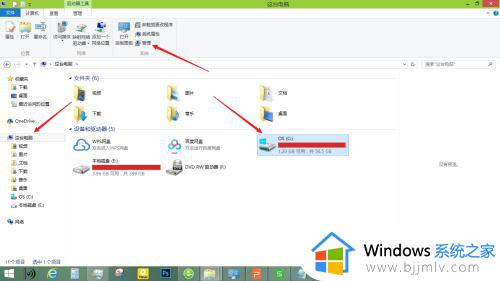
2.点击计算机管理中的磁盘管理选项。
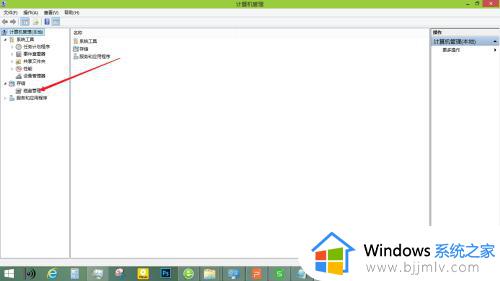
3.来到磁盘管理页面,在C盘上单击鼠标右键。
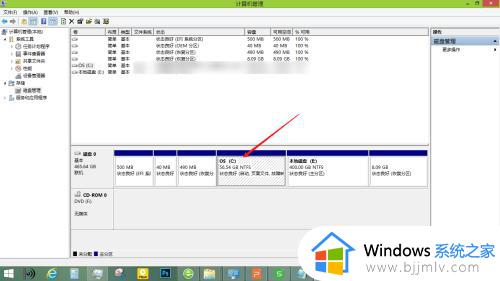
4.在右键菜单中,点击压缩卷的选项。
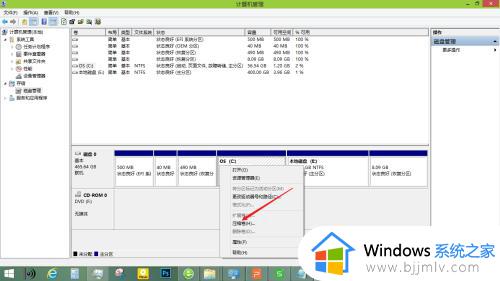
5.在输入压缩空间量中输入想要分割出的第2个盘的容量,假如原来的C盘是500G,在框中输入200G,成功之后新的C版盘是300g,D盘是200G,根据自己的需要设置,之后点击压缩即可分割成功。
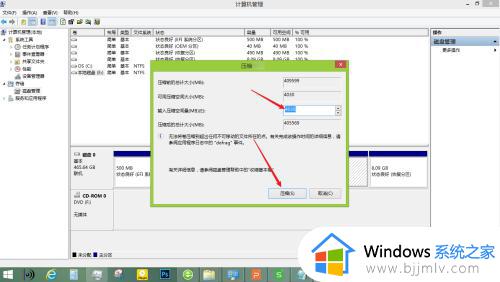
以上就是小编给大家带来的把c盘分出多个盘设置方法了,还有不清楚的用户就可以参考一下小编的步骤进行操作,希望能够对大家有所帮助。